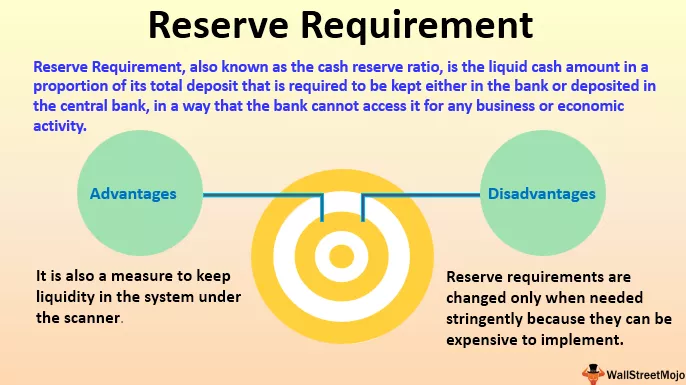Kako napraviti grafičke točke u Excelu? (Korak po korak)
Pet sam mjeseci kreirao jedan od primjera prodajnih brojeva podataka po stavkama; dolje je uzorak podataka istih. Za ove excel podatke stvorit ćemo točkasti prikaz. Slijedite korake u nastavku:
- Korak 1: Unesite brojeve 1, 2 i 3 u sljedeće stupce podataka. Pogledajte sliku ispod.

- Korak 2: Sada odaberite prva dva retka podataka i umetnite grafikon stupaca u excel.

- Korak 3: Sada desnom tipkom miša kliknite grafikon i odaberite "Odabir podataka".

- Korak 4: U donjem dijaloškom okviru odaberite opciju "Uredi".

- Korak 5: Postojeće vrijednosti možemo vidjeti kao odabrani raspon.

- Korak 6: Izbrišite ove postojeće vrijednosti i unesite 0, 0, 0 za sve tri stavke.

- Korak 7: Kliknite U redu, imat ćemo prazan grafikon poput donjeg.

- Korak 8: Ponovno kliknite desnu tipku miša na grafikon i odaberite "Odabir podataka". U donjem prozoru kliknite gumb "Dodaj".

- Korak 9: U donjem prozoru odaberite ćeliju A1 za "Naziv serije", a za "Vrijednosti serije" unesite 1 kao vrijednost.

- Korak 10: Kliknite U redu, dobit ćemo grafikon poput donjeg.

- Korak 11: Sada desnom tipkom miša kliknite grafikon i odaberite "Promijeni vrstu grafikona".

- Korak 12: U donjem prozoru odaberite "Kombinirano".

- Korak 13: Za "Stavka 1" odaberite "Raspršena karta" i kliknite na Ok.

- Korak 14: Sada ćemo dobiti grafikon kao dolje sa samo točkom, traka stupca zamijenjena samo točkom.

- Korak 15: Desnom tipkom miša kliknite grafikon i ponovno odaberite “Select Data”. U sljedećem prozoru odaberite "Stavka 1" i kliknite "Uredi".

- Korak 16: Sada možemo vidjeti ispod prozora s opcijama.

- Korak 17: Za "Naziv serije" odaberite ćeliju A1, za "Vrijednosti serije X" odaberite stupac s brojem 1 (onaj koji smo ručno unijeli u koraku 1), a za "Vrijednosti serije Y" odaberite stavku 1 brojevi.

- Korak 18: Kliknite U redu, sada ćemo imati točkasti grafikon za "Stavku 1".

- Korak 19: Sada moramo ponoviti isti postupak za ostale dvije stavke, tj. "Stavka 2" i "Stavka 3".
Ispod je za stavku 2.

Ispod je za stavku 3.

Sada ćemo imati pripremljen grafikon "Dot Plot" poput donjeg.

Kao što vidimo, umjesto tradicionalnog grafikona "Stupac stupca", imamo grafikon "Dot Plot".
Stvari koje treba zapamtiti
- U Excelu ne postoji ugrađena točkasta grafikon.
- Potrebna nam je kombinacija raspršenog grafikona da bismo stvorili točkasti grafikon.
- Možemo povećati veličinu točaka u slučaju da je potrebno prema odjeljku o formatu serije podataka.
- Ako vam je potreban grafikon grafikona s vodoravnim točkama, tada moramo u grafikon umetnuti trakasti grafikon umjesto stupca.